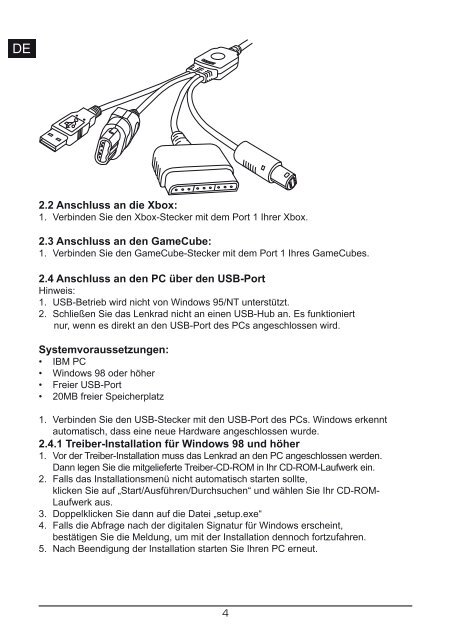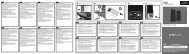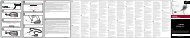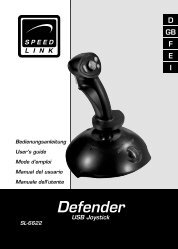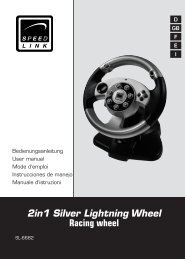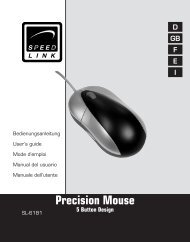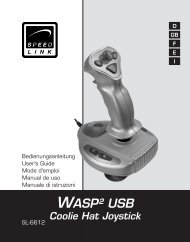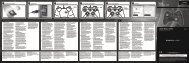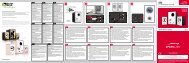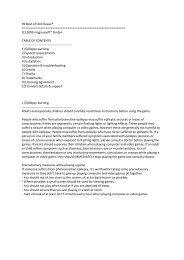4in1 Power Feedback Leather Wheel - SPEEDLINK
4in1 Power Feedback Leather Wheel - SPEEDLINK
4in1 Power Feedback Leather Wheel - SPEEDLINK
You also want an ePaper? Increase the reach of your titles
YUMPU automatically turns print PDFs into web optimized ePapers that Google loves.
DE<br />
GB<br />
FR<br />
ES<br />
IT<br />
2.2 Anschluss an die Xbox:<br />
1. Verbinden Sie den Xbox-Stecker mit dem Port 1 Ihrer Xbox.<br />
2.3 Anschluss an den GameCube:<br />
1. Verbinden Sie den GameCube-Stecker mit dem Port 1 Ihres GameCubes.<br />
2.4 Anschluss an den PC über den USB-Port<br />
Hinweis:<br />
1. USB-Betrieb wird nicht von Windows 95/NT unterstützt.<br />
2. Schließen Sie das Lenkrad nicht an einen USB-Hub an. Es funktioniert<br />
nur, wenn es direkt an den USB-Port des PCs angeschlossen wird.<br />
Systemvoraussetzungen:<br />
• IBM PC<br />
• Windows 98 oder höher<br />
• Freier USB-Port<br />
• 20MB freier Speicherplatz<br />
1. Verbinden Sie den USB-Stecker mit den USB-Port des PCs. Windows erkennt<br />
automatisch, dass eine neue Hardware angeschlossen wurde.<br />
2.4.1 Treiber-Installation für Windows 98 und höher<br />
1. Vor der Treiber-Installation muss das Lenkrad an den PC angeschlossen werden.<br />
Dann legen Sie die mitgelieferte Treiber-CD-ROM in Ihr CD-ROM-Laufwerk ein.<br />
2. Falls das Installationsmenü nicht automatisch starten sollte,<br />
klicken Sie auf „Start/Ausführen/Durchsuchen“ und wählen Sie Ihr CD-ROM-<br />
Laufwerk aus.<br />
3. Doppelklicken Sie dann auf die Datei „setup.exe“<br />
4. Falls die Abfrage nach der digitalen Signatur für Windows erscheint,<br />
bestätigen Sie die Meldung, um mit der Installation dennoch fortzufahren.<br />
5. Nach Beendigung der Installation starten Sie Ihren PC erneut.